图层一般分为哪五种
练习重点:通过练习,了解各种图层样式的用法和技巧。

我们先把这个案例做出来,对比参数变化所达到不同的效果,边做边了解图层样式。
开始之前先分析一下这个按钮的结构,总共分为5层,从里到外依次命名椭圆1~椭圆5。

步骤一:制作主体部分
1.打开你的Adobe Photoshop,创建一个新文档。
宽度2000 PX 高度1300 PX 分辨率72 DPI
将背景图层填充数值调为0,调节图层样式。(本篇所有填充数值都为0)
图层样式:渐变叠加 混合模式:柔光 不透明度:100% 样式:线性 角度0 缩放:100% 渐变颜色:#edecec~#afc2c2
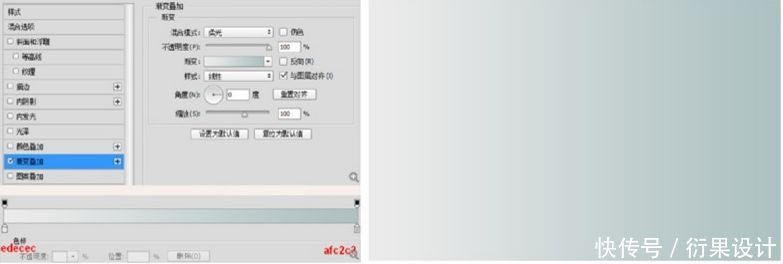
【注意点1】: 混合模式此处不多介绍,详细教程戳→带你认识混合模式
【注意点2】:使用图层样式时,记得把图层面板上方的不透明度和填充参数设置好哦~
不透明度:控制整个图层效果不透明度
填充:只影响图层原有内容,不影响图层样式
因此调节填充选项可以将图层原有内容调整为透明,但同时保留样式,如下图。
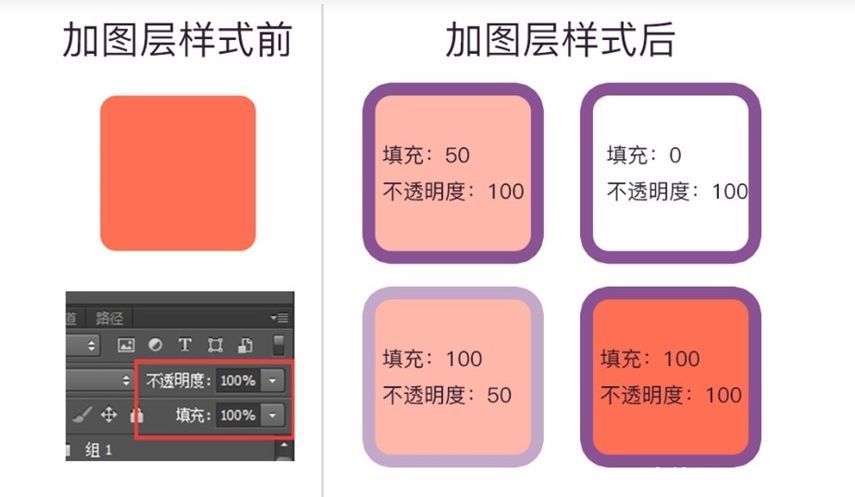
2.新建【椭圆1】,尺寸220 * 220 PX。并设置图层样式。
图层样式:斜面和浮雕 内斜面 方法:平滑 深度:66% 方向:上 大小:5 软化:3 角度:151 高度:30 高光模式:滤色 #d3e4ea 不透明度:70 阴影模式:正常 #a6bbbb 不透明度:91 图层样式:投影 混合模式:正片叠底 色值:4a575b 不透明度:10% 角度:170 距离:4 扩展:0 大小:7
图层样式:投影 混合模式:正片叠底 色值:515f64 不透明度:70% 角度:170 距离:51 扩展:0 大小:51

【注意点3】:点击图层样式右边+号可以复制多层,此功能仅PS 15CC及以上版本可使用。
【注意点4】:灵活使用斜面与浮雕中高光模式与阴影模式的颜色。使其与环境颜色更融合。
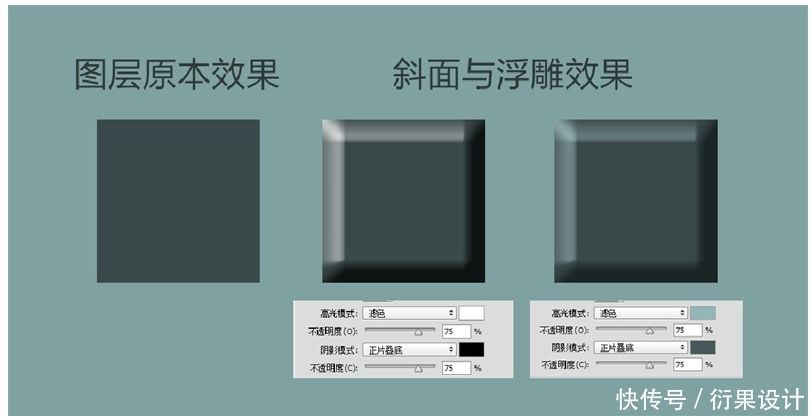
3.新建【椭圆2】,尺寸300 * 300PX。调节图层样式。
图层样式:斜面和浮雕 内斜面 方法:平滑 深度:66% 方向:上 大小:1 软化:0 角度:110 高度:30 高光模式:滤色 #ffffff 不透明度:70 阴影模式:颜色加深 #171a1b 不透明度:16
图层样式:描边 大小:3 混合模式:线性加深 不透明度:20% 填充类型:颜色 色值:acbbbc 图层样式:内阴影 混合模式:正片叠底 色值:282b33 不透明度:10% 角度:120度 距离:0 阻塞:0 大小:27
图层样式:渐变叠加 混合模式:正常 不透明度:100% 渐变色值:#bacacb~#f6f8ef 样式:线性 角度:159 图层样式:投影 混合模式:正常 色值:#ffffff 不透明度:49% 角度:120 距离:2
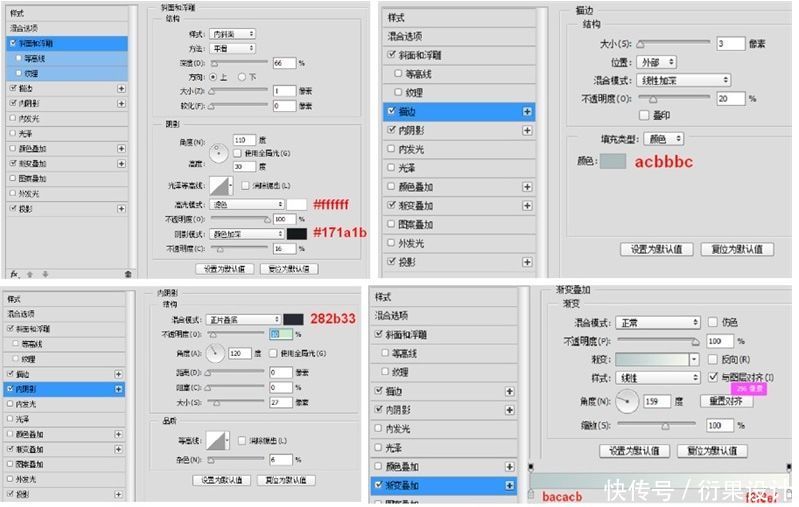
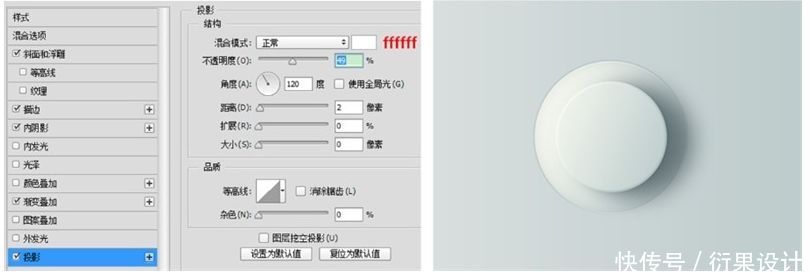
【注意点5】充分利用描边类型。描边类型分为颜色、渐变、图案。
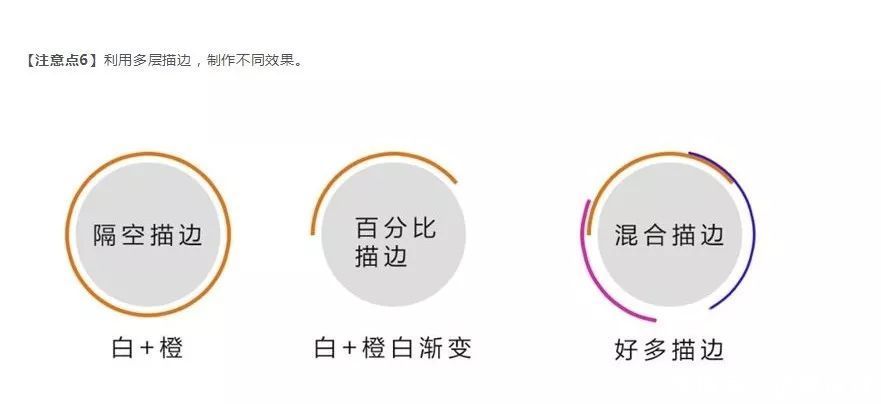
4.复制【椭圆2】,并将复制的图层改名为【椭圆3】,放到【椭圆2】图层下面,Ctrl+T进入自由变换,等比放大到134%。效果如下。

5.新建【椭圆4】,尺寸440 * 440 PX。并调节图层样式。
图层样式:描边 大小:1 位置:内部 混合模式:正常 不透明度:10% 色值:090909
图层样式:渐变叠加 混合模式:正常 不透明度:100% 渐变色值:#e6eae5~#fdde3e2 样式:线性 角度:167
图层样式:投影 混合模式:正常 色值:#ffffff 不透明度:51% 角度:110 距离:1
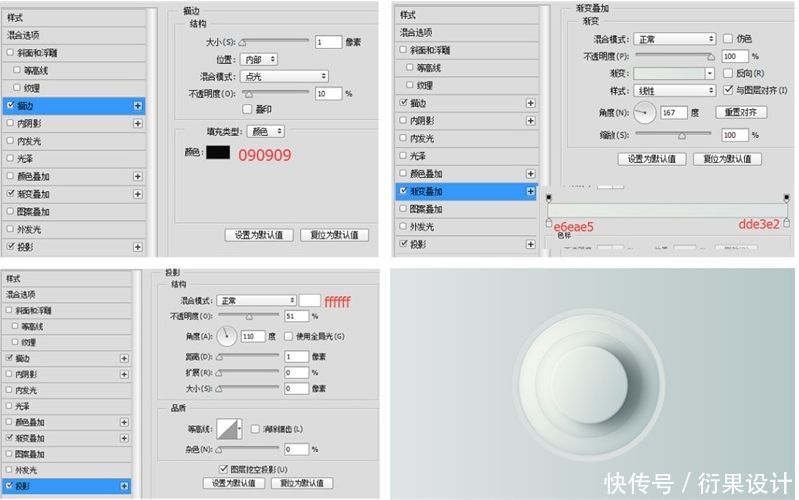
【注意点7】调投影时,相同参数下,正片叠底模式颜色容易脏,而颜色加深模式颜色更干净透气。

6.新建【椭圆5】,尺寸530 * 530 PX。打开属性窗口。将羽化值 调成10。并调节图层样式。
图层样式:渐变叠加 混合模式:正常 不透明度:100% 渐变色值:#e6eae5~#fdde3e2 样式:线性 角度:167
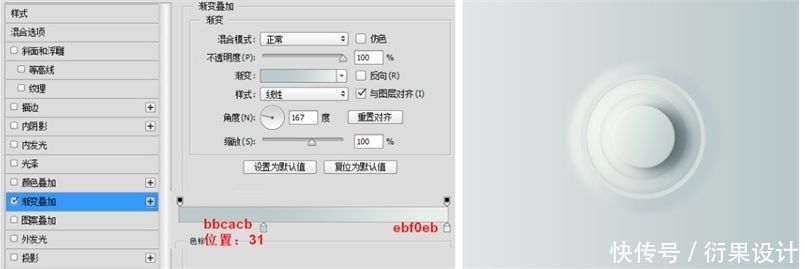
步骤二:制作发光效果
1.新建一个 12 * 12PX的椭圆,命名为【发光椭圆】,放在图标相对位置。并设置图层样式。
图层样式:内阴影 混合模式:滤色 色值:#abe2ff 不透明度:100% 角度:120度 距离:1 阻塞:0 大小:1 图层样式:内发光 混合模式:滤色 不透明度:97% 杂色:0 色值:#ffffff 方法:柔和 源:居中 阻塞:0 大小:0 等高线:默认 范围:33% 抖动:0
图层样式:颜色叠加 混合模式:正常 色值:#abe2ff 不透明度:100% 图层样式:外发光 混合模式:叠加 不透明度:90% 杂色:0 色值:# e7fcff 方法:柔和 扩展:8 大小:6 等高线:默认 范围:100% 抖动:0
图层样式:投影 混合模式:线性减淡 色值:#ffffff 不透明度:8% 角度:120 距离:0 扩展0 大小:10
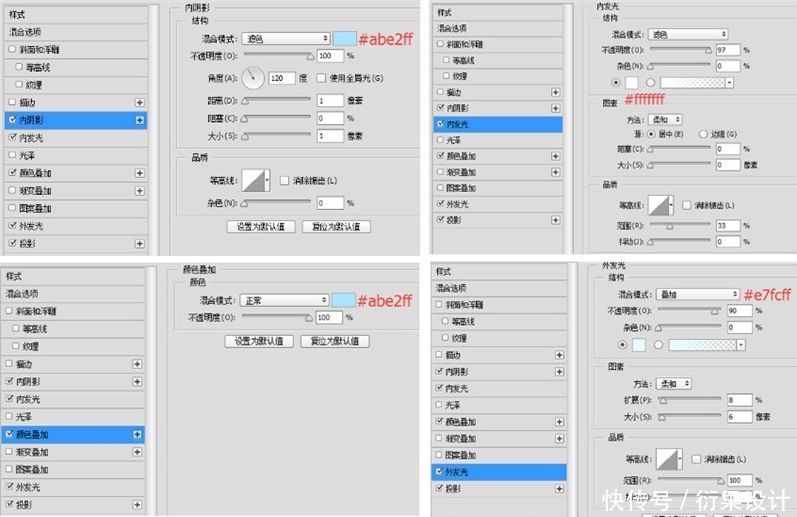
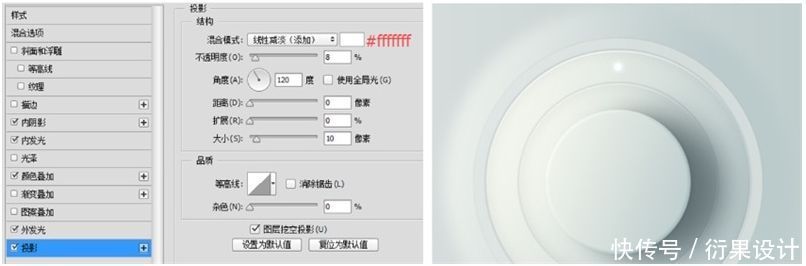
2.选中【发光椭圆】图层。Ctrl+J复制一层。 选中复制的层,Ctrl+T进入自由变换,然后按住 Alt+鼠标左键 将变换中心点拉到整个图标的中心点。并在参数栏中将旋转调整为 -15。然后 回车键 确定。然后按住Shift+Ctrl+Alt+T快速复制
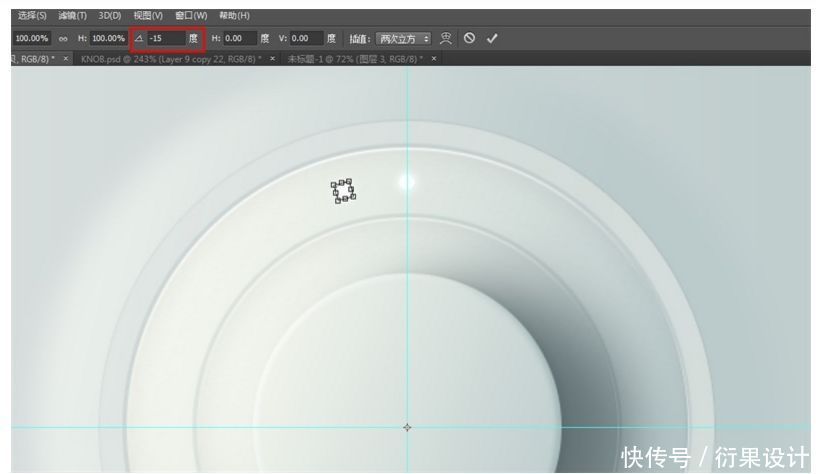
3. 按相同方法做出右边灰色小椭圆。
图层样式:斜面和浮雕 内斜面 方法:平滑 深度:1% 方向:上 大小:1 软化:0 角度:140 高度:42 高光模式:滤色 #ffffff 不透明度:15% 阴影模式:颜色加深 #0a0a0a 不透明度:17
图层样式:颜色叠加 混合模式:正常 色值:#0c1212 不透明度:50%
图层样式:投影 混合模式:正常 色值:#ffffff 不透明度:60% 角度:120 距离:1 扩展0 大小:1
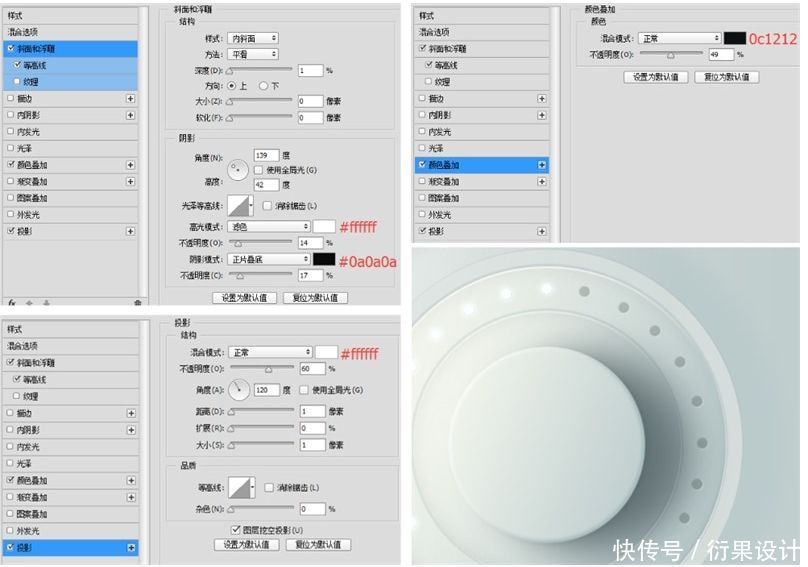
4.新建一个圆角矩形,w:12PX H:40PX,圆角统一4PX。选择前面的一个发光小椭圆图层,点击右键-拷贝图层样式。回到圆角矩形图层, 点击右键-粘贴图层样式。

步骤三:制作文字
1.选择文字工具,打出自己想要的字体。添加图层样式。
【温馨提示】最好选用无衬线字体哦,粗细要适中,会看着比较精致
图层样式:颜色叠加 混合模式:叠加 色值:#151617 不透明度:100%
图层样式:投影 混合模式:正常 色值:#ffffff 不透明度:70% 角度:110 距离:2 扩展0 大小:0
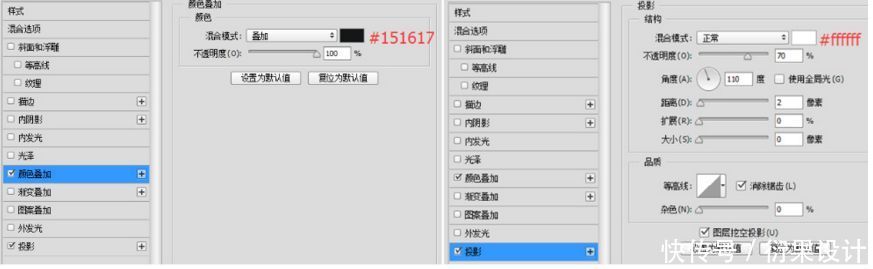
7.案例到这里已经完成了,做练习的朋友可以根据喜好在修改。

【注意点8】 菜单栏中选择“图层”-“图层样式”-“创建图层”命令,可将图层样式转化为新的图层,单独编辑。
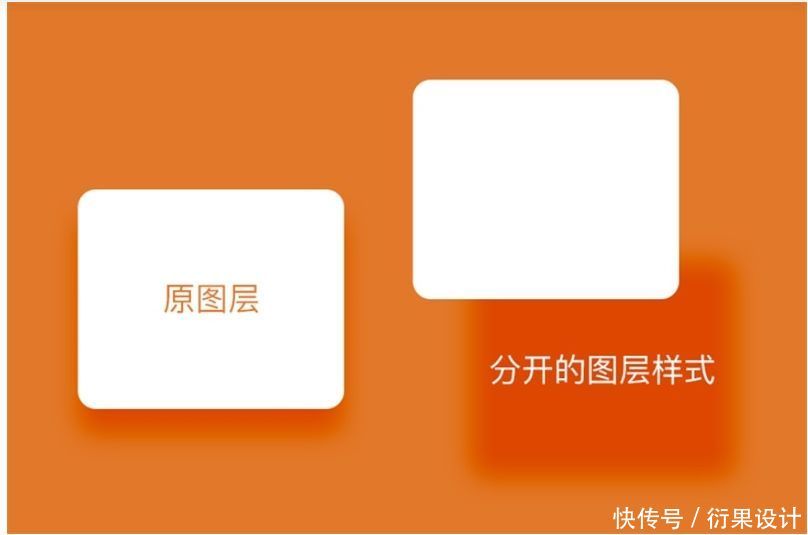
【注意点9】图层样式的编辑和管理。点击窗口-样式,可直接应用图层样式。

鬱包纪1268Flash MX的图层可分为哪几种?
尉毓蚁17175752706 ______ 可分为三大类:普通图层、遮罩图层、引导图层.
鬱包纪1268flash中时间轴上图层一共有多少种类型,分别是哪几种? -
尉毓蚁17175752706 ______ 普通图层,引导层,遮罩层,再有就是图层文件夹了.
鬱包纪1268PSCS软件的图层分为哪几类?每一类的作用和定义是什么? -
尉毓蚁17175752706 ______ 三类, 一,透明,也就是你好像在一张透明的纸上画图一样 二,前景,就是你建出来的图层颜色会随着你的前景色而改变 二,背景,和前景相反
鬱包纪1268在Photoshop中,图层可分为哪几类,请分别概括透明的定义,并简述其作用 -
尉毓蚁17175752706 ______ 背景层,普通层,绸整层,
鬱包纪1268图层样式主要包括哪六种? -
尉毓蚁17175752706 ______ 1)投影:将为图层上的对象、文本或形状后面添加阴影效果.投影参数由“混合模式”、“不透明度”、“角度”、“距离”、“扩展”和“大小”等各种选项组成,通过对这些选项的设置可以得到需要的效果.(2)内阴影:将在对象、文本或...
鬱包纪1268AutoCAD画图时一般新建哪几种图层分别是什么颜色什么规格
尉毓蚁17175752706 ______ 这个要根据具体情况而定你须要用到哪些就新建那些图层例如画机械图你须要新建粗线层中间线层细线层标注层文字层......等等假如画室内图须要新建墙体门窗家具填充层标注层文字层符号层.....等等图层的色彩根据小我习惯或者根据你地点公司的请求还有像线型线宽之类的要根据各行业的请求你可以看看相干的书本看看那若何规范化图在这里很难说清楚.不知道你说的规格指的是啥吗
鬱包纪1268在影视动画制作中,AE是后期特效制作的一款主要软件.AE的层类型可以分为几种? -
尉毓蚁17175752706 ______ 在影视动画制作中,AE是后期特效制作的一款主要软件,想要学习AE,当然必须知道它的各种操作层.传立教育的老师介绍,在特效制作中运用AE不同的层类型将会产生不同的效果. 1、素材层 素材层主要是从外部导入到AE制作中的...
鬱包纪1268常见的涂层种类是怎么样的?
尉毓蚁17175752706 ______ 常见的涂层种类: 第一种:pu涂层.Pu涂层又叫聚氨酯涂层,该面料手感丰满绵柔... 是我们最为常见的一种图层面料.面料涂抹上本产品后可以增加面料的手感,并且有...
鬱包纪1268绘画时要怎么分配图层 -
尉毓蚁17175752706 ______ 首先就是线稿,线稿在制作时,很多线条交错,这时可以利用图层,哪怕一条线一个图层,然后把满意的图层在最后再合并起来.分层打线稿比较容易修改,而且画起来也没有影响. 最好是一个颜色一个图层,除非需要混色笔之类的做特效. ...